Jak usunąć ramkę z pola tekstowego w programie Word 2010
Podczas gdy domyślna metoda wprowadzania w programie Microsoft Word jest zazwyczaj najlepszą opcją, gdy chcesz pisać tekst w dokumencie, niektóre wymagania dotyczące formatowania lub układów dokumentów mogą wymagać użycia innych metod. Jedna z tych metod polega na użyciu pól tekstowych do pozycjonowania lub sformatowania układu informacji. Ale domyślne formatowanie pola tekstowego zawiera ramkę wokół pola tekstowego, które może nie być potrzebne do tego, co próbujesz zrobić. Na szczęście tę ramkę można usunąć za pomocą prostego procesu, który pozwoli ci skorzystać z opcji pola tekstowego bez martwienia się, jak granice mogą wyglądać dla każdego, kto czyta twoje pismo.
Wyeliminuj obramowanie pola tekstowego w programie Word 2010
Podobnie jak wiele opcji formatowania dostępnych w programie Word 2010, ta opcja jest dostępna przy użyciu menu skrótów, które można znaleźć po kliknięciu obiektu w dokumencie prawym przyciskiem myszy. Otworzy się bardzo dokładne menu, które zawiera większość opcji potrzebnych do prawidłowego sformatowania pola tekstowego do własnych potrzeb. Jeśli chcesz dowiedzieć się więcej o pracy z pełnymi ramkami dokumentów, możesz przeczytać ten artykuł.
Krok 1: Otwórz dokument Word zawierający ramkę pola tekstowego, którą chcesz usunąć.
Krok 2: Kliknij prawym przyciskiem myszy pole tekstowe, a następnie kliknij polecenie Formatuj pole tekstowe .

Krok 3: Kliknij kartę Kolory i linie u góry okna.
Krok 4: Kliknij menu rozwijane po prawej stronie Kolor w sekcji Linia okna, a następnie kliknij opcję Brak koloru .
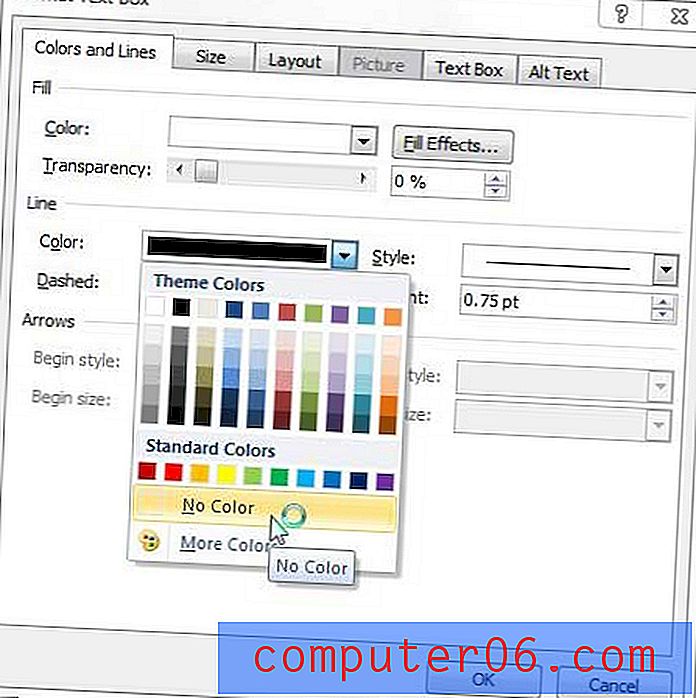
Krok 5: Kliknij przycisk OK u dołu okna.
Czy szukałeś tabletu, którego można użyć do przeglądania Internetu lub do szybkich zadań komputerowych, w których nie chcesz konfigurować laptopa ani włączać komputera stacjonarnego? Cena iPada 2 spadła od czasu wydania trzeciego iPada, ale nadal jest jednym z najbardziej wydajnych tabletów na rynku. Porównaj ceny na iPadzie 2 od wielu sprzedawców, aby sprawdzić, czy jest to coś, co Cię interesuje.


